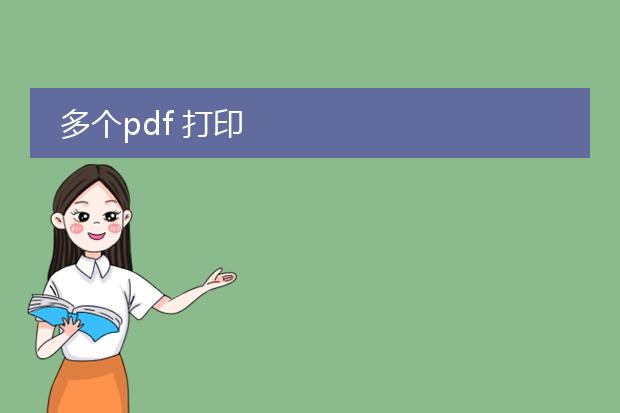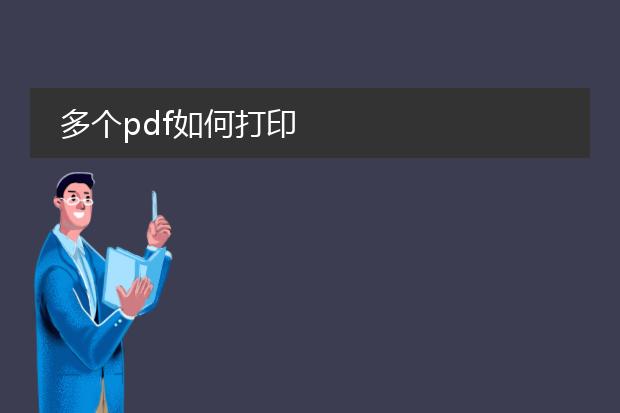2025-01-21 01:14:25

《将多个
pdf打印成一个pdf的简便方法》
在日常工作和学习中,我们常常会遇到需要将多个pdf文件合并为一个再打印的情况。这可以通过一些工具轻松实现。
adobe acrobat是一款功能强大的软件。打开软件后,在“工具”中选择“合并文件”,然后添加要合并的多个pdf文档,按照需求调整顺序,最后点击合并。完成后就得到一个包含所有内容的pdf文件,再进行打印即可。
此外,还有一些在线工具,如smallpdf等。我们将多个pdf文件上传到该平台,它会自动合并,之后下载合并好的pdf再打印。这不仅节省纸张,而且方便文件的管理与保存,使打印过程更加高效、便捷。
多个pdf 打印
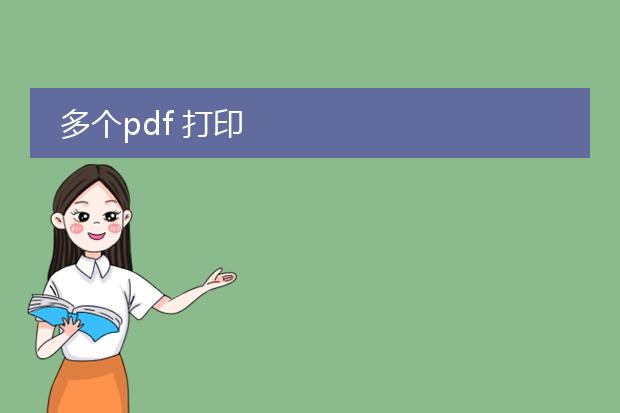
《多个pdf打印全知道》
在日常工作和学习中,常常会遇到需要打印多个pdf文件的情况。首先,要确保电脑安装了支持pdf打印的软件,如adobe acrobat reader等。
对于多个pdf打印,可以采用集中打印的方式。在文件资源管理器中选中要打印的多个pdf文件,右键选择“打印”,软件会按照顺序逐个打印。不过,在打印之前,需要检查每个pdf的页面设置,包括纸张大小、方向等,以保证打印效果一致。
同时,有些打印设备支持从usb接口或网络文件夹直接选择多个pdf进行打印。这一功能在办公环境共享打印机时特别实用,能够提高工作效率,避免逐个打开pdf再打印的繁琐操作。总之,掌握多个pdf打印的方法,可以为我们的文档处理工作节省不少时间和精力。
多个pdf如何打印
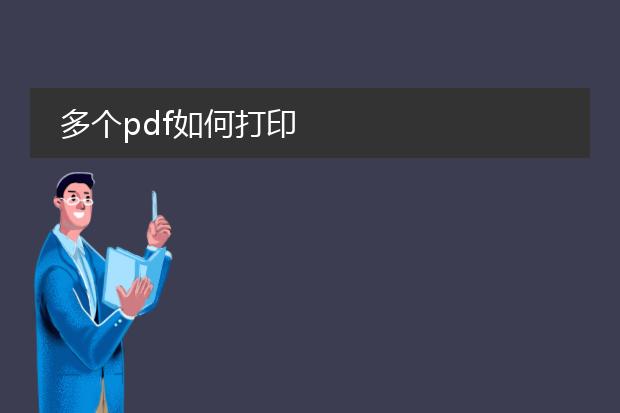
《多个pdf打印指南》
当面临多个pdf文件需要打印时,有多种便捷的方法。如果是在电脑端,大多数操作系统都自带一定的打印功能整合。在windows系统中,选中多个pdf文件后,右键点击选择“打印”,系统会按照默认设置依次打印各个文件。许多pdf阅读器,如adobe acrobat reader也提供方便的多文件打印功能。在软件内打开多个pdf标签,在打印设置中选择全部或指定范围的文件进行打印。
对于mac系统,也可使用系统自带的预览程序,将多个pdf文件依次打开,在打印选项中进行批量操作。此外,一些网络打印服务或办公一体机也支持插入存有多个pdf文件的存储设备,按照其操作界面的提示,轻松实现多个pdf文件的打印。

《如何将多个pdf文件打印在一页》
在日常办公或学习中,有时需要将多个pdf文件的内容打印在一页上。以下是一些可行的方法。
如果使用adobe acrobat软件,打开其中一个pdf文件,选择“工具”中的“页面”,点击“插入页面”,从本地文件中选择其他要合并的pdf文件,将它们按顺序插入到当前pdf中。然后在打印设置里,选择“多页”选项,根据需求设置每页打印的版数,如2版、4版等,这样就能把多个pdf内容打印在一页了。
另外,部分打印机自带的打印软件也有类似功能。在打印pdf文件时,进入打印机的属性设置或打印首选项,找到“布局”或“页面设置”,将打印模式调整为多页打印,再选择合适的每张页数,即可实现多个pdf文件内容打印在一页上,方便又高效。